Windows 10’da Spotify Uygulaması Yanıt Vermiyor Bilgisayarınızda Spotify uygulamasının yanıt vermemesi sorunu yaşıyorsanız, bu büyük olasılıkla bozuk uygulama verilerinden kaynaklanmaktadır. Bunu düzeltmek için işlemi Görev Yöneticisinden sonlandırmanız ve ardından uygulamayı başlatmanız gerekir. Sorun devam ederse, uygulamayı yeniden yüklemek yardımcı olacaktır.
Spotify, bir masaüstü bilgisayardan veya mobil cihazdan erişilebilen lider dijital müzik akışı hizmetidir. İlk olarak 2008 yılında piyasaya sürüldü ve şimdi 320 milyon aboneye ulaştı. Kütüphanesinde, kullanıcıların ücretsiz olarak veya ücretli bir abonelik kullanarak erişebilecekleri 50 milyondan fazla şarkı bulunmaktadır.
Windows 10’da Spotify Uygulaması Yanıt Vermiyor
Bu hizmetle karşılaşabileceğiniz sorunlardan biri, yanıt vermemesi ve donmuş gibi görünmesidir. İşte bunu düzeltmek için yapmanız gerekenler.
Önkoşullar: Bağlı olduğu bilgisayarı ve yönlendiriciyi yeniden başlatın. Her iki aygıtın da güç kablosunu prizden çekip birkaç dakika sonra tekrar takmayı düşünmelisiniz.
Yöntem 1: Spotify işlemini Görev Yöneticisi’nden sonlandırın
Bu durumda yapmanız gereken ilk şey Spotify uygulamasını yeniden başlatmaktır. İşlemini sonlandırıp ardından uygulamayı tekrar açarak bunu yapabilirsiniz.
Spotify görevini sonlandır
- Görev Yöneticisini açın. Bunu, Başlat düğmesine sağ tıklayıp ardından Görev Yöneticisi ‘ne tıklayarak yapabilirsiniz.
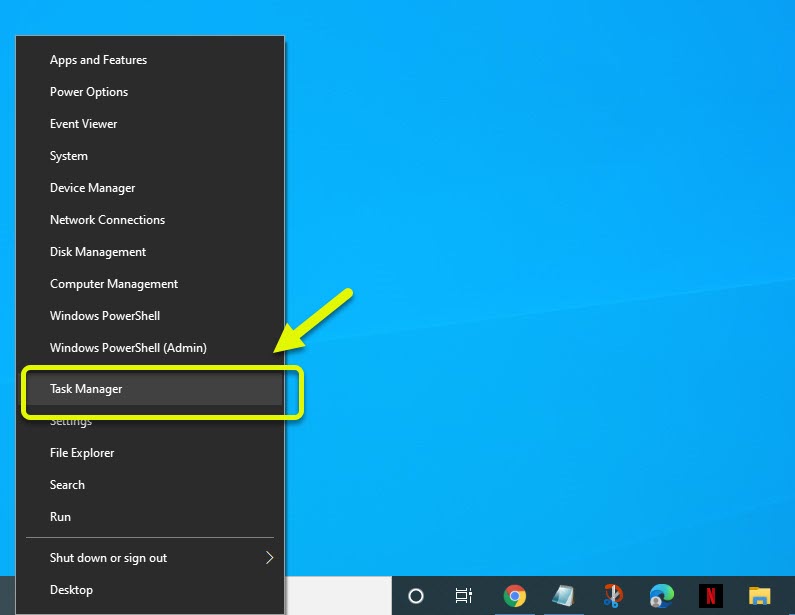
- İşlem sekmesine tıklayın. Bu, Görev Yöneticisinin üstünde bulunan ilk sekmedir.

- Spotify’a sağ tıklayın ve ardından Görevi Sonlandır’a tıklayın. Bu, Spotify uygulamasını kapatacaktır.

- Spotify’ı başlatın. Bunu, Başlat menüsü uygulama listesinden üzerine tıklayarak yapabilirsiniz.
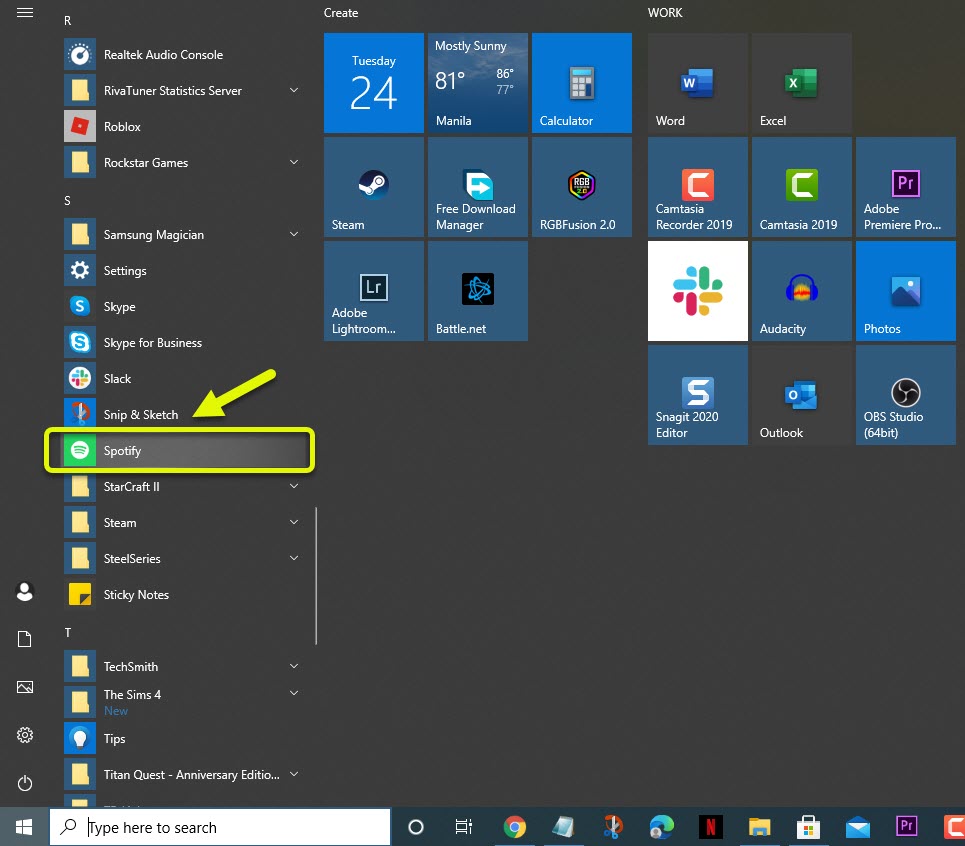
Spotify başladığında, aynı sorunun hala devam edip etmediğini kontrol etmeyi deneyin.
Yöntem 2: Spotify uygulamasını yeniden yükleyin
Bozuk bir kurulumun bu soruna neden olabileceği durumlar vardır. Bu durumda, masaüstü uygulamasını yeniden yüklemeniz gerekecektir.
- Windows 10’un Ayarlar uygulamasını açın.
- Uygulamalar’a tıklayın.
- Spotify’a ve ardından kaldırmaya tıklayın.
- Bilgisayarınızdan Microsoft Store’u açın.
- Spotify’ı arayın ve kurun.
Yukarıda listelenen adımları uyguladıktan sonra, Spotify uygulamasının yanıt vermemesi sorununu başarıyla çözeceksiniz.

Eren için bir yanıt yazın Yanıtı iptal et